2、设置:
启动后的界面如下图,在图中选择“参数设置”
在弹出的“参数设置”对话框中,需要设置的项目比较多,如果你不太明白它们的作用,就不要动它。但图中用红框做了标记的几项,如果选择错误,可能造成转换完成后的RM文件不能在你的设备上播放。下面稍做说明。
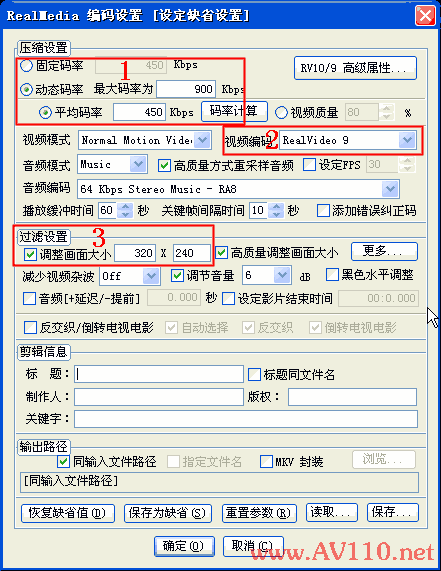
在设置上述参数前,需要先了解一下你的播放设备支持的参数,一般移动播放设备如MP4、智能手机等,对码率、视频编码方式、图像大小会有明确要求。
一号框是设置码率的,根据你的设备的说明进行选择,能够支持动态码率的,就选择动态码率。动态码率与固定码率相比,在文件大小相同的前提下,动态码率质量 的要比固定码率好得多;在质量相同的前提下,动态码率压缩的文件比固定码率压缩的文件要小很多。至于具体码率的数值,需要阅读你的设备说明书,如果对质量 要求较高,就设置为你设备能支持的最高码率。如果超过设备支持的码率,将不能播放。当然,如果是在电脑上播放,就无所谓了。
二号框设置的是视频编码,虽然Realvideo 10编码要好,但MP4、手机等移动设备并不能良好支持,在转换某些视频文件的时,在移动设备里播放会很卡,所以,如果你的设备档次不高,这里你最好选择 realvideo 8或9,这样压出来就不会再卡了,在高码率(350kbps)的情况下,不同编码压缩的视频质量差别几乎是看不出的。
三号框设置转换后视频的画面大小,要根据你的播放设备屏幕进行具体设置。
设置完后,单击“保存为缺省”,以后再转换就不需要再次设置了。如果你需要经常以不同参数进行压缩转换,那么单击“保存...”,将参数保存为一个文件,以后需要时再“读取...”它,是个不错的方法。









